如何启用向日葵远程控制软件的黑屏模式
 发布于2024-11-26 阅读(0)
发布于2024-11-26 阅读(0)
扫一扫,手机访问
你们是不是也在使用向日葵远程控制软件呢?那么你们知道向日葵远程控制软件如何打开黑屏模式吗?下面小编就为各位讲述了向日葵远程控制软件打开黑屏模式的方法,感兴趣的用户快来下文看看吧。
第一步:打开电脑上安装的"向日葵"应用程序。
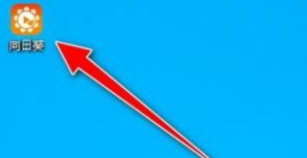
第二步:进入到软件操作的主界面,点击"右上角"的"三"符号样式的图标按钮。
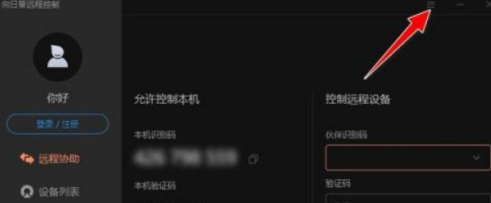
第三步:点击下拉菜单的"设置"菜单。
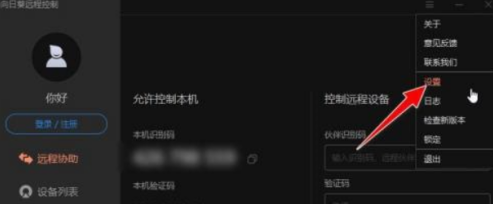
第四步:进入到"系统设置"操作对话框,默认打开"常规"菜单栏。
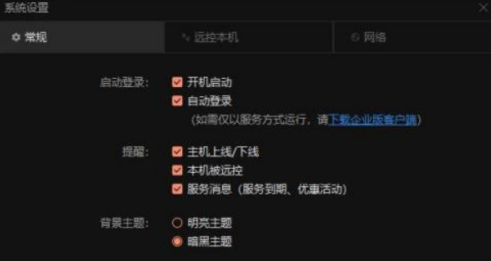
第五步:切换到"控制本机"菜单栏,找到"隐私设置"项,默认情况下,"启用黑屏"选项是"禁用"状态的。
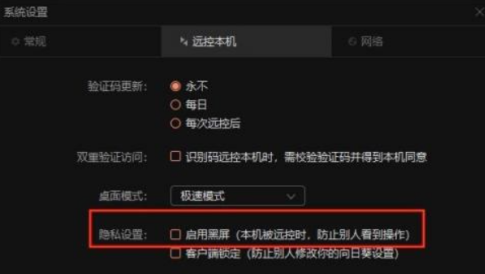
第六步:勾选中"启用黑屏(本机被远控时,防止别人看到操作)"前面的复选框,即可立即应用生效。
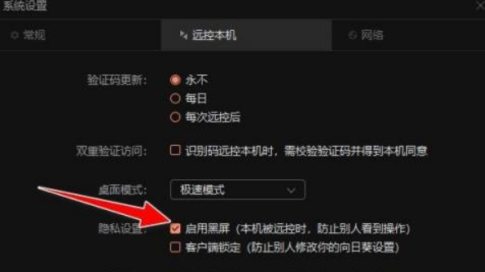
本文转载于:https://www.pcsoft.com.cn/article/59422.html 如有侵犯,请联系admin@zhengruan.com删除
下一篇:更改腾讯视频账号的方法
产品推荐
-

售后无忧
立即购买>- DAEMON Tools Lite 10【序列号终身授权 + 中文版 + Win】
-
¥150.00
office旗舰店
-

售后无忧
立即购买>- DAEMON Tools Ultra 5【序列号终身授权 + 中文版 + Win】
-
¥198.00
office旗舰店
-

售后无忧
立即购买>- DAEMON Tools Pro 8【序列号终身授权 + 中文版 + Win】
-
¥189.00
office旗舰店
-

售后无忧
立即购买>- CorelDRAW X8 简体中文【标准版 + Win】
-
¥1788.00
office旗舰店
-
 正版软件
正版软件
- 使用指南-艾尔登法环战灰详细解释
- 很多小伙伴不知道艾尔登法环战灰怎么用,所以下面小编就分享了艾尔登法环战灰的使用方法,一起去看看吧,相信对大家会有帮助。1、我们先去赐福的地方休息,然后与铁匠进行对话,在对话选项中我们选择【战灰】。2、接着我们需要选择要附加战灰的武器。3、确认想要附加战灰的武器,每种武器附加的战灰可能会不一样,这跟武器的种类息息相关。4、有些战灰可以选择附加给武器的属性,不同的属性对于武器的能力也会有不同的影响,附加后武器的战技会被替换掉。游戏介绍《艾尔登法环》是FromSoftware开发,万代南梦宫发行的黑暗幻想风开放
- 8分钟前 使用方法 艾尔登法环战灰 0
-
 正版软件
正版软件
- Todesk无法连接服务器的解决方法
- Todesk是一款简单好用的免费远程协助工具,在使用过程中可能会遇到Todesk无法连接服务器的问题,这该如何解决?那么今天小编就给大家分享一下Todesk无法连接服务器的解决方法,希望可以帮到你。 解决方法: 方法一: 1、需要确保自己的电脑以及被连接的远程电脑都能够正常联网。 2、如果有某台电脑无法连接的话,右击右下角的网络图标,选择“疑难解答”来解决问题。 方法二: 1、如果两台电脑都网络连接正常的话,那么有可能是因为没有开启相关的服务。 2、“
- 23分钟前 服务器 ToDesk 0
-
 正版软件
正版软件
- 如何查询同程旅行订单
- 同程旅行软件是一款非常智能的旅行服务应用,它为用户提供了全面而便捷的旅行服务。无论是查询班次、购票,还是预定酒店民宿,同程旅行都能轻松满足用户的需求,让出行变得更加简单和安全。有时,用户可能需要查找自己的订单信息。同程旅行的订单记录非常可靠,永远不会自动消失,因此用户可以放心地使用它来查找自己的订单。那么这些的订单究竟在哪查看呢,想要了解的用户们就快来跟着本文一起操作吧!同程旅行订单在哪里?1、打开同程旅行APP,进入“我的”页面。2、在“我的”页面,点击“全部订单”。3、最后点击进入即可查询到自己的所有
- 38分钟前 订单 同程旅行 0
-
 正版软件
正版软件
- 如何在Adobe Premiere Pro CS6中剪辑视频
- 有一部分刚刚接触AdobePremiereProCS6的新用户们,并不熟悉AdobePremiereProCS6怎样剪切视频?下文小编就为你们带来了AdobePremiereProCS6剪切视频的方法,让我们一起来下文看看啊。打开AdobePremiereProCS6点击【新建项目】输入项目名称,之后点击确定在新建序列中,一般默认选择,也可以根据自己的需要选择,最后点击确定界面显示点击【文件】,之后点击【导入】选择视频,点击【打开】素材导入后的界面移动视频,点击【剪切片段开始】,最后点击【剪切片段结束】,
- 53分钟前 软件 Adobe 0
-
 正版软件
正版软件
- 如何在唱吧应用中设置定时关机
- 使用唱吧软件时,为了保护眼睛我们可以设置一个定时关闭的功能,下面为大家带来了操作方法,感兴趣的朋友和我一起来看看吧。1.打开手机中的唱吧APP进入界面后,在右下角点击“我的”切换来到个人中心页面里,再在左上方点击三条横线的图标打开。2.这时图标下会弹出一个窗口,在里面最下方点击选择“设置”功能打开。3.来到设置页面后,在“通用”这一项上面点击进入。4.在通用界面里下方部分就会看到“定时关闭”功能了,在它的上面点击进入。5.最后在新的界面里可以看到设置定时关闭的时间列表,在对应的选项上点击选定即可。
- 1小时前 13:25 定时关闭 唱吧 0
最新发布
-
 1
1
-
 2
2
-
 3
3
-
 4
4
-
 5
5
-
 6
6
- 微软预告:移动端Edge获得单点登录等诸多功能
- 1795天前
-
 7
7
-
 8
8
- Win10Sets多标签功能下线了 微软回应正在优化
- 1804天前
-
 9
9
- Windows10五月更新存储空间条件变更了
- 1827天前
相关推荐
热门关注
-

- Xshell 6 简体中文
- ¥899.00-¥1149.00
-

- DaVinci Resolve Studio 16 简体中文
- ¥2550.00-¥2550.00
-

- Camtasia 2019 简体中文
- ¥689.00-¥689.00
-

- Luminar 3 简体中文
- ¥288.00-¥288.00
-

- Apowersoft 录屏王 简体中文
- ¥129.00-¥339.00